字幕の簡略化:アクセシブルな動画への道
今日の多様で音のない視聴環境では、動画に字幕を追加することが不可欠です。しかし、それを効率的かつ効果的に行うにはどうすればよいでしょうか。このガイドでは、コンテンツクリエーターであれ、個人動画をよりアクセシブルにしたいだけであれ、その方法を紹介します。簡単な動画編集ソフトウェアから便利なオンラインツールまで、さまざまな方法を紹介し、動画ファイルに字幕を埋め込むための実践的なアドバイスを提供します。
トラブルシューティングのヒントでよくある問題を克服し、字幕を目立たせるためのいくつかのコツを学びましょう。この記事が終わる頃には、字幕を追加することが動画制作ツールキットのもう一つのスキルになるでしょう。早速始めて、字幕を制作して実行してみましょう。
方法1:ビデオ編集ソフトウェアを使用する
ステップ 1: ビデオ編集プログラムの選択

字幕を追加するためのビデオ編集ソフトウェアを選択するときは、さまざまなプログラムが提供する機能を比較することが重要です。次の表は、いくつかの一般的な動画編集プラットフォームを比較したもので、十分な情報に基づいた判断を下すのに役立ちます。
ステップ 2: 字幕ファイルを準備する
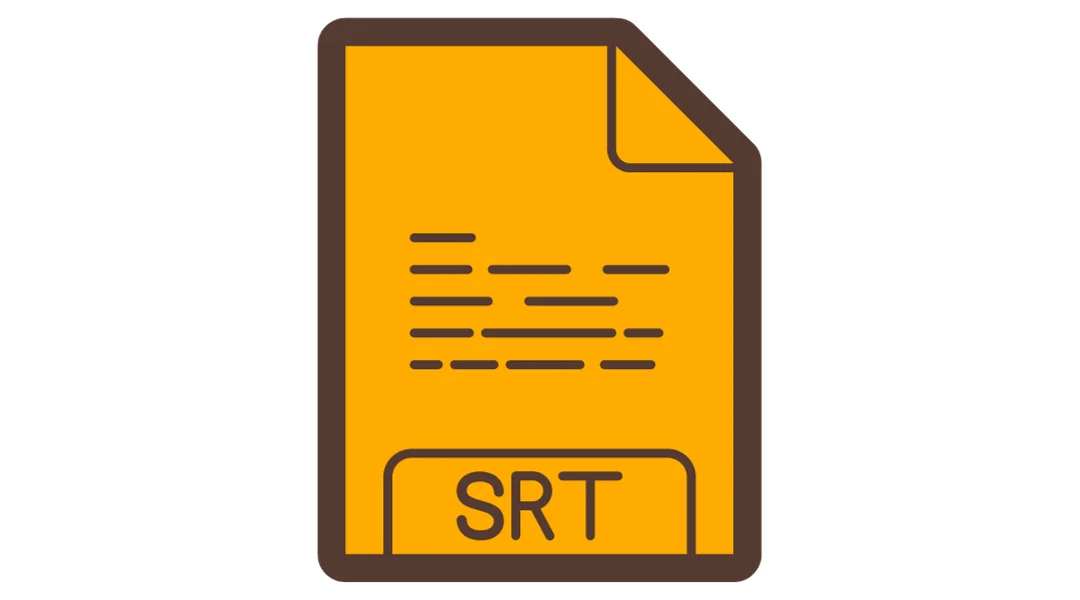
どのソフトウェアを選択する場合でも、あらかじめ用意された字幕ファイルが必要です。通常、.srt、.sub、.sbvなどの形式で見つかります。これらのファイルは、テキストエディターを使用して手動で作成することも、AmaraやSubtitle Horseなどの専用の字幕作成サービスを通じて作成することもできます。これにより、プロセスを合理化できます。
ステップ3:VLCメディアプレーヤーに字幕を追加する
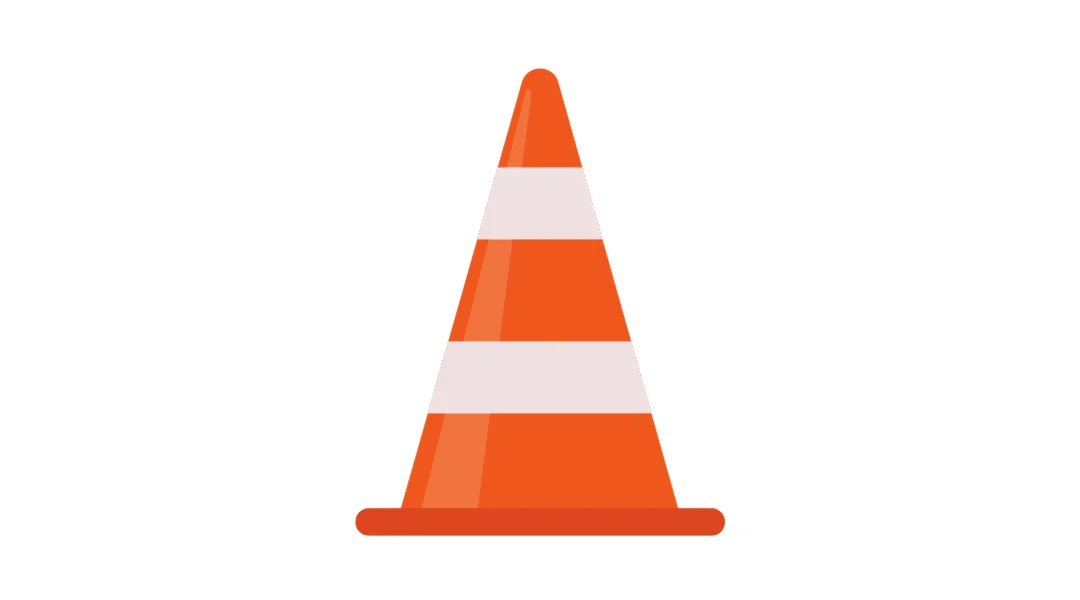
字幕ファイルの準備ができたら、選択した編集ソフトウェアにビデオをインポートします。正確な手順は異なりますが、一般的には次のことを行う必要があります。
- ビデオ編集ソフトウェアを開き、ビデオプロジェクトをロードします。
- プログラムのメニューで、字幕を追加またはインポートするオプションを探します。
- 字幕ファイルを選択して、プロジェクトのタイムラインにインポートします。
- 字幕をビデオと同期させ、テキストが正しいタイミングで表示されるようにします。
ステップ 4: 字幕設定のカスタマイズと調整
字幕を追加した後、字幕の外観やタイミングを変更する必要がある場合があります。ほとんどのビデオ編集プログラムには、フォントのスタイル、サイズ、色、位置を変更するオプションが用意されています。さらに、字幕と音声を完璧に揃える同期設定も可能です。
方法 2: オンラインツールを使用する
オンライン字幕ツールを使えば、動画に字幕をすばやく簡単に追加できます。これらのツールは、字幕作成プロセスを効率化できるので、ウェブブラウザーでの作業を好むユーザーに最適です。オンライン字幕サービスを効果的に利用するには、以下の一般的な手順に従ってください。
ステップ1: 理想的なオンライン字幕サービスの選択

適切なツールを選択することは、字幕制作体験にとって極めて重要です。探すべき点は次のとおりです。
- 特徴:サービスが包括的な字幕編集ツールとビデオ形式のサポートを提供していることを確認してください。
- 使いやすさ:ユーザーフレンドリーなインターフェースにより、プロセスがスムーズになります。
- 自動文字起こし: 音声認識により字幕を生成できるため、時間を節約できます。
- カスタマイズ: 字幕のフォント、色、位置を変更するオプションを探してください。
- 価格設定: 無料機能で十分なのか、それともプレミアムアップグレードが必要なのかを検討してください。
始めるための簡単な比較は次のとおりです。
ステップ 2: 動画をアップロードする
- アップロード中: ドラッグアンドドロップやファイル選択など、プラットフォームの使いやすいインターフェイスを利用して動画をアップロードします。
- 対応フォーマット: 動画の形式がサービスと互換性があることを確認します。
ステップ 3: 字幕を追加する
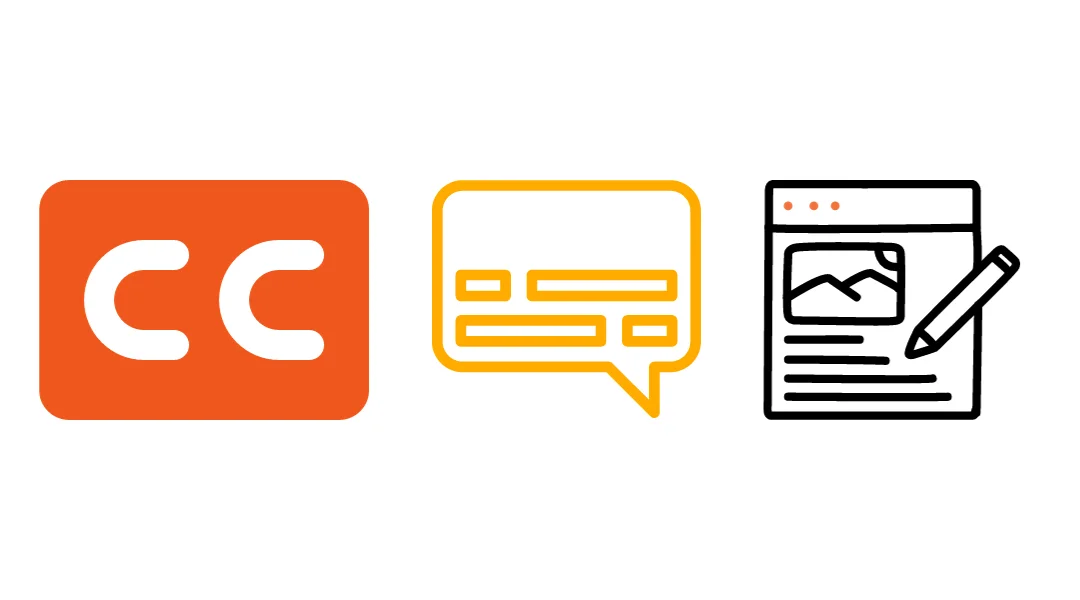
- 手動入力: オンラインエディタに字幕を直接入力できます。字幕の内容やタイミングを完全にコントロールしたい場合に適しています。
- あらかじめ書かれた字幕: SRTやVTTファイルなどの字幕ファイルをすでに用意している場合は、プラットフォームにアップロードできます。これは、動画の脚本を事前に作成している人にとって一般的な方法です。
- 自動文字起こし: 可能な場合は、自動文字起こしを利用してください。たとえば、 改訂 は、特に長い動画の場合、時間を大幅に節約できるプロの文字起こしサービスを提供します。
ステップ 4: 同期と編集
- 同期: 字幕を動画の音声に合わせます。タイムラインの字幕ブロックの端をドラッグして話し言葉と一致させるだけで簡単にできます。
- 編集ツール: ほとんどのプラットフォームでは、字幕のフォントサイズ、色、位置を調整できます。たとえば、と アマラ、字幕をビデオ内の重要な視覚要素を覆わないように配置できます。
ステップ 5: プレビューとエクスポート
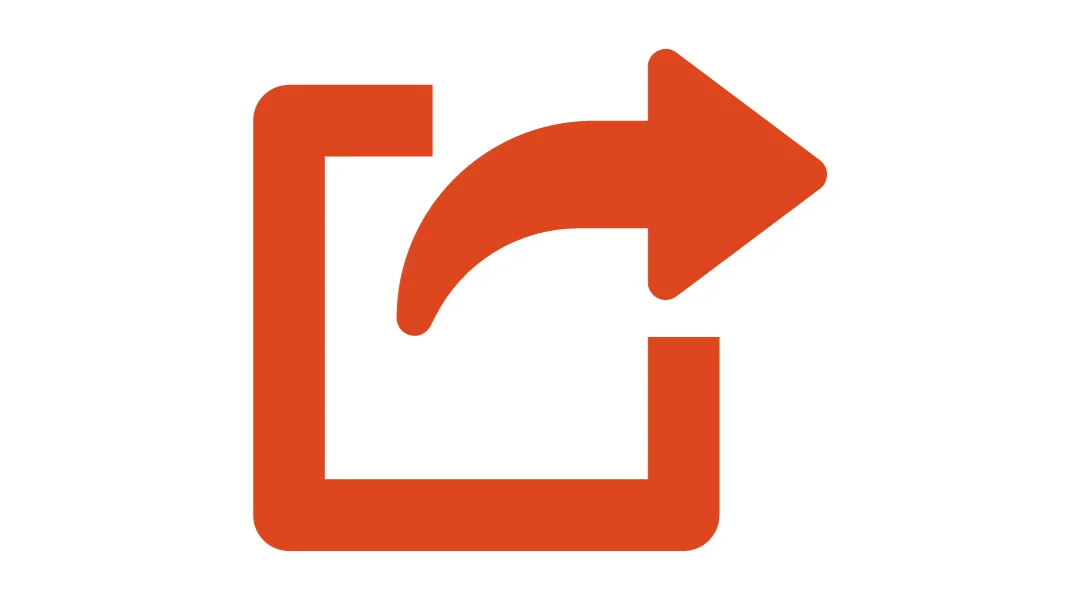
- プレビュー: 必ず字幕付きの動画をプレビューして、エラーがないか確認し、テキストが音声と同期していることを確認してください。
- [エクスポート]:さまざまなプラットフォームで広くサポートされているMP4など、お好みの形式で字幕付き動画をダウンロードします。
方法 3: ビデオファイルに字幕を埋め込む
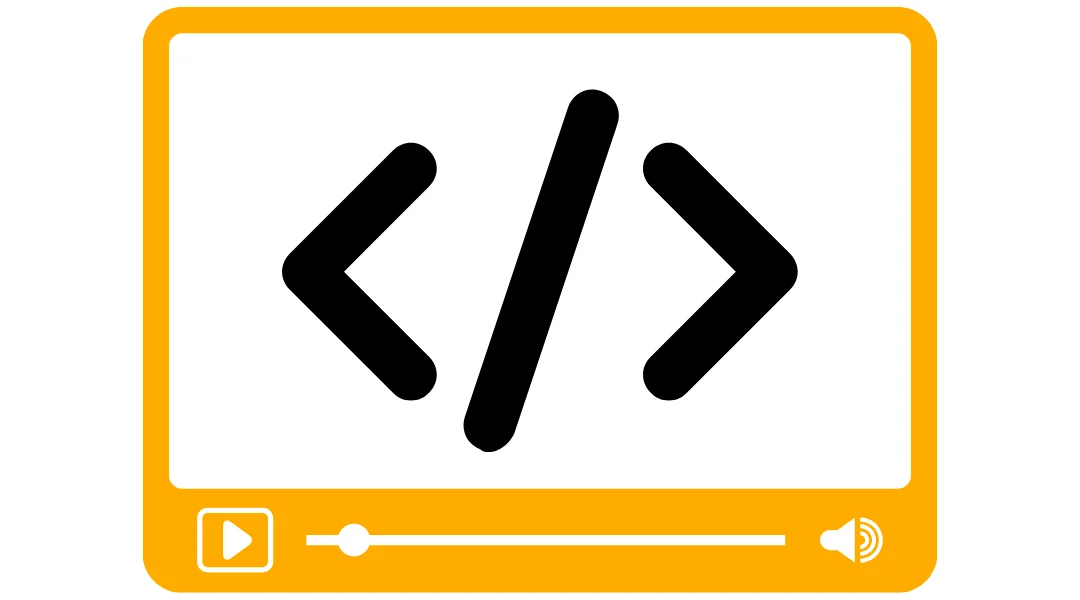
より永続的な解決策をお探しの場合は、字幕をビデオファイルに直接埋め込むと、字幕が常に表示されるため、個別の字幕トラックをサポートしていないプラットフォームでの共有に最適です。動画変換ソフトウェアを使用して字幕を埋め込む手順を以下に示します。
ステップ 1: 信頼できる変換ツールを選択する
字幕を埋め込むことができる変換ツールを選択してください。 ハンドブレーキ 汎用性が高く、コストがかからないため人気がありますが、 フリーメイク動画コンバーター ユーザーフレンドリーなインターフェースが際立っています。
ステップ 2: ビデオと字幕をインポートする
変換ツールを開き、動画をインポートします。次に、.srt や.ass のような形式の字幕ファイルを追加します。を探してください。 字幕 このステップを管理するには、ソフトウェアのタブまたはセクションを使用します。
ステップ 3: 字幕設定の微調整
埋め込む前に、次のような設定を調整できることがよくあります フォントサイズ、 フォントの色、および ポジション。たとえば、ハンドブレーキでは:
- をクリックします 字幕 タブ。
- を使う SRTをインポート ボタンをクリックして字幕ファイルを追加します。
- をチェック バーン・イン ボックスにチェックを入れると、字幕が動画に常時表示されます。
ステップ 4: 変換プロセスを開始する

字幕を設定したら、希望の出力形式を選択します。互換性が広いため、MP4をお勧めします。をクリックします。 [開始] または [変換] プロセスを開始します。ソフトウェアは字幕付きのビデオを新しいファイルにエンコードします。
ステップ 5: 最終ビデオをテストする
変換が完了したら、メディアプレーヤーで動画をテストして、字幕が正しく表示され、音声と同期していることを確認することが重要です。
動画エンゲージメントを高めるための字幕
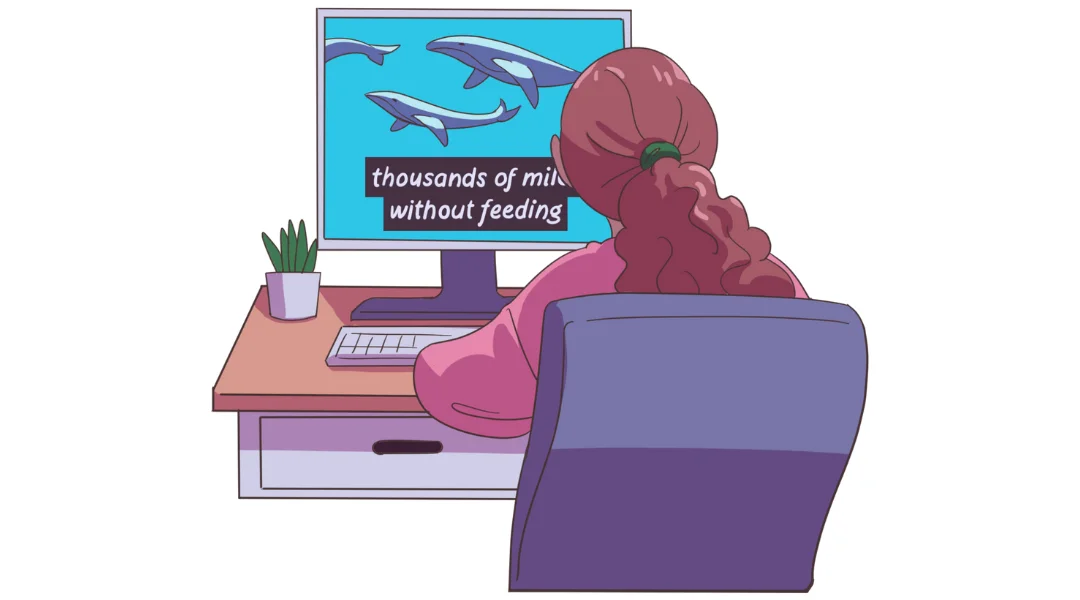
字幕は、聴覚障害のある視聴者や他の言語を話す視聴者など、より多くの視聴者とコンテンツをつなぐ架け橋の役割を果たします。洗練された動画編集ソフトウェアから、使いやすいオンラインツール、直接埋め込みまで、これまで説明してきた方法には、字幕を付けて動画をより魅力的にするためのさまざまなオプションが用意されています。
インクルーシブな視聴体験を実現するには、同期、読みやすさ、文化的なニュアンスの重要性を念頭に置いてください。熟練の編集者でも、リーチを広げたいコンテンツクリエーターでも、字幕は動画コンテンツ戦略における強力なツールです。適切なアプローチと少しの忍耐があれば、メッセージがすべての人に確実に届き、見てもらうことができます。




